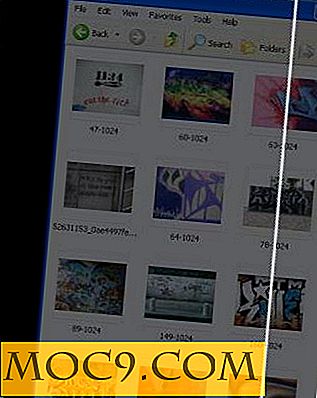आरएसएस फ़ीड का उपयोग कर Torrents कैसे डाउनलोड करें
इंटरनेट पर बड़ी फ़ाइलों को डाउनलोड करने के लिए बिट्टोरेंट एक उपयोगी टूल है। हाल के दिनों में यह प्रमुख फिल्म उत्पादन और संगीत रिकॉर्डिंग निगमों और अंत उपयोगकर्ताओं के बीच कानूनी झगड़ा करने का सबसे महत्वपूर्ण रहा है जो अवैध उद्देश्य के लिए प्रोटोकॉल का उपयोग करते हैं। कानूनी नस्लों को छोड़कर, बिट्टोरेंट कई उपयोगों के साथ एक मजबूत उपकरण है।
uTorrent एक क्लाइंट है जो विंडोज के लिए एक वास्तविक टोरेंट क्लाइंट बन गया है। इसकी कई विशेषताओं में से एक आरएसएस डाउनलोड उपकरण है। यह टूल आपको आरएसएस फ़ीड पर उपलब्ध कराए जाने के बाद स्वचालित रूप से धार डाउनलोड शुरू करने की अनुमति देता है।
इंटरनेट पर कई मार्गदर्शिकाएं हैं जो बताती हैं कि वास्तव में क्या विटोरेंट है और इस प्रोटोकॉल का उपयोग करने के सर्वोत्तम तरीके हैं। तो, इस गाइड में मुझे लगता है कि उपयोगकर्ता एक धार फ़ाइल डाउनलोड करने के बुनियादी कार्यों से अवगत है।
फ़ीड प्राप्त करें
पहला कदम वास्तव में आरएसएस फ़ीड को आप चाहते हैं। ऐसी कई वेबसाइटें हैं जो टोरेंट डाउनलोड करने के लिए आरएसएस फ़ीड प्रदान करती हैं।
मैं पीबीएस के नेरड टीवी का प्रशंसक हूं, जिसे स्वतंत्र रूप से वितरित किया जाता है। इस शो के लिए आरएसएस फ़ीड, सभी धार फ़ाइलों के साथ, यहां पाया जा सकता है।

आप एमपी 3, ओग वोरबिस या एएसी संस्करण चाहते हैं, इस पर निर्भर करते हुए, " टोरेंट" पर राइट-क्लिक करें और " लिंक पता कॉपी करें" का चयन करें ।

जब तक फ़ीड में धार फ़ाइलों को शामिल किया जाता है, तब तक कोई भी आरएसएस फ़ीड काम करेगा।
यूटोरेंट को फ़ीड जोड़ना
जैसा कि मैंने उल्लेख किया है, यह मार्गदर्शिका मानती है कि आप सामान्य रूप से किसी भी समस्या के बिना धार फ़ाइलों को डाउनलोड करने में सक्षम हैं। सबसे पहले, bittorent लॉन्च करें और शीर्ष टूलबार के साथ आरएसएस आइकन पर क्लिक करें।

यह " आरएसएस फ़ीड जोड़ें" संवाद खोलता है।

प्रतिलिपि बनाई गई आरएसएस फ़ीड को " फ़ीड यूआरएल" बॉक्स में पेस्ट करें। वैकल्पिक रूप से, आप एक " कस्टम उपनाम" जोड़ सकते हैं । यदि आपके पास बहुत सारे आरएसएस फ़ीड हैं तो यह उपयोगी है।
यदि आप व्यक्तिगत फ़ाइलों को डाउनलोड करने के लिए चुनना चाहते हैं (और यूटोरेंट स्वचालित रूप से नहीं करते हैं) " सभी आइटम स्वचालित रूप से डाउनलोड न करें" का चयन करें। वैकल्पिक रूप से, फ़ीड में दिखाई देने वाली सभी धार फ़ाइलों को स्वचालित रूप से डाउनलोड करने के लिए "फ़ीड में प्रकाशित सभी आइटम स्वचालित रूप से डाउनलोड करें" का चयन करें। अंत में, " स्मार्ट एपिसोड फ़िल्टर का उपयोग करें " विकल्प यह सुनिश्चित करता है कि केवल एक एपिसोड का पहला संस्करण डाउनलोड हो। अक्सर पॉडकास्ट एक उच्च गुणवत्ता और निम्न गुणवत्ता वाले संस्करण को जारी करते हैं और यदि दोनों संस्करण एक ही फ़ीड में हैं, तो आप अनावश्यक रूप से दोनों डाउनलोड करते हैं। यह विकल्प सुनिश्चित करता है कि केवल पहला दिखाई देने वाला है।
एक बार जब आप सेटिंग्स से खुश हों तो " ठीक" चुनें ।
यह आम तौर पर फ़ीड के लिए पर्याप्त है और सभी टोरेंटों को डाउनलोड करना शुरू कर देता है। हालांकि, अगर आपने " स्मार्ट एपिसोड फ़िल्टर का उपयोग करें " चुना है तो यह किसी भी पुराने टोरेंट को डाउनलोड नहीं करेगा, बल्कि यह एक नए धार के प्रकट होने की प्रतीक्षा करेगा। आप इसे डबल-क्लिक करके हमेशा मैन्युअल रूप से एक शो डाउनलोड कर सकते हैं।

एडवांस सेटिंग
यह, अधिकांश भाग के लिए, पर्याप्त है यदि आप सभी एपिसोड को रिलीज़ होने के बाद देखना चाहते हैं। लेकिन, अगर आपने एक फीड जोड़ा जो 10 सत्रों की पिछली सूची थी?
सौभाग्य से, यूटोरेंट अपने आरएसएस फ़ीड के लिए काफी मजबूत "उन्नत विकल्प" भी प्रदान करता है।
इस मेनू को लॉन्च करने के लिए " विकल्प> आरएसएस डाउनलोडर" पर क्लिक करें।

आरएसएस डाउनलोडर विंडो में कई सेटिंग्स हैं जो आपको एक शो के विशिष्ट एपिसोड चुनने की अनुमति देती हैं जिन्हें आप डाउनलोड करना चाहते हैं।

बस! टिप्पणियों में पोस्ट करें यदि आपने यूटोरेंट की आरएसएस सुविधाओं का उपयोग किसी अन्य अनूठे तरीकों से किया है।
छवि क्रेडिट: ट्रैवलिन 'लाइब्रेरियन